Prije nego što saznate kako se povezati i konfigurirati IP kamera putem usmjerivača, potrebno je bolje upoznati s samim konceptom IP kamere, njegovom svrhom i područjima primjene. Vrijedno je reći da možete izravno spojiti fotoaparat na računalo ili prijenosno računalo. No, možete ograničiti web-kameru (ako vam je potrebna). Preporučujemo bežične IP kamere ako imate više nadzornih uređaja.
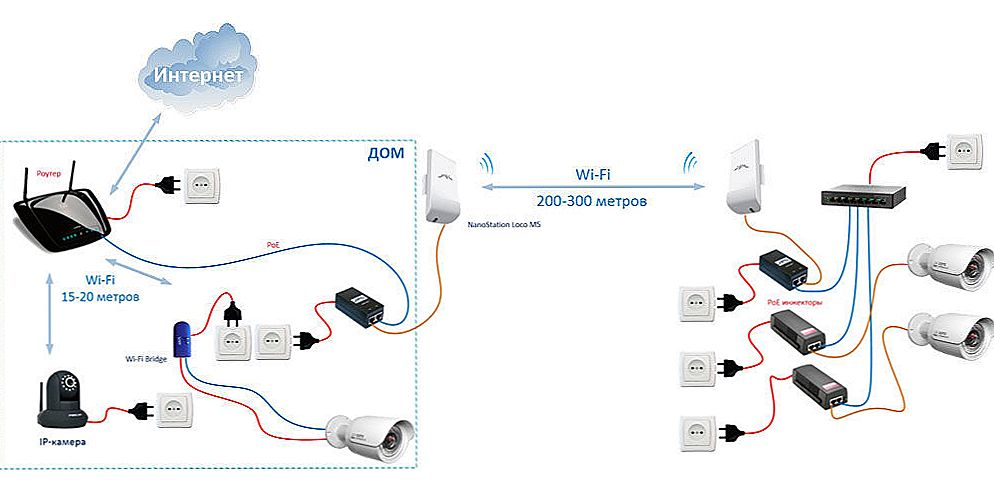
Svakodnevno se IT tehnologije kreću naprijed, a vi više ne trebate postavljati puno žica za sve uređaje
IP kamere služe za organiziranje video nadzora. Koriste se uglavnom u trgovinama, trgovačkim centrima. Naravno, oni se mogu instalirati u svoj dom ili na ulici. Obično se instaliraju u procesu popravka (ako je to nova soba), jer inače ćete morati sakriti kabele i žice pod posebnim dizajnom. Mnogi uređaji i uređaji prebacuju se na bežičnu vezu. Ovdje IP kamere nisu iznimka.
Naravno, takav sustav ima svoje nedostatke. Sigurno, svatko kod kuće ima Wi-Fi usmjerivač. Ovo je najjednostavniji primjer korištenja takvog sustava.Samo pritisnete gumb za uključivanje, a u cijeloj kući postoji pristup Internetu. Ali biste također trebali primijetiti da je daleko od usmjerivača uređaj putem kojeg ste se povezali, manja je brzina interneta. A na nekim je mjestima potpuno odsutan. Ispada da snaga usmjerivača nije neograničena. To je zbog kvalitete primljenog signala.
To znači da je udaljena od vašeg Wi-Fi usmjerivača vaš IP kameru, to je lošija kvaliteta signala. U tom smislu, mogu se pojaviti problemi s prijenosom slike, brzinom audio signala, snimanjem zvuka i tako dalje. Moderni usmjerivači ne mogu distribuirati mrežu na velike udaljenosti. Stoga je vrijedno paziti da se kamera nalazi u blizini uređaja koji distribuira Internet. Tada nastaje ideja da bežična veza fotoaparata s usmjerivačem i računalom bit će relevantna za male sobe. Inače, ne možete napraviti bez ožičene veze.
Dakle, ako ustanovite lokaciju svih uređaja, možete otići do stvarne veze i konfiguracije IP kamere putem usmjerivača. Uzmite ga ozbiljno dovoljno do ove točke, tako da u budućnosti neće biti nikakvih problema.Važno je napomenuti da upotreba iste Wi-Fi mreže, primjerice, od strane drugih korisnika, može dodati probleme s prijenosom signala na fotoaparat. Morate uzeti u obzir ovaj trenutak. Ali s metodom žičane veze, takvi problemi ne bi trebali nastati.
Prvo odaberite način povezivanja: žični ili bežični. Za prvu opciju trebat će vam dodatni UTP kabel. Potrebno je spojiti fotoaparat na usmjerivač. Ako ste i ovdje shvatili, idite na sljedeći red radnji.
Postavljanje IP kamere
- Fotoaparat i računalo povezujemo odgovarajućom žicom.

- Sada morate ući u upravljačku ploču fotoaparata. Da biste to učinili, trebate pronaći postavljenu IP adresu fotoaparata i postaviti istu podmrežu na računalo (obično se IP može nalaziti na naljepnici na uređaju ili u okviru uređaja). Na primjer, adresa je 192.168.0.20. Pokrenite izbornik "Network Control Center" na upravljačkoj ploči. Tamo nalazimo "Local Area Connection" i jednu od njegovih kartica - "Properties". Konfigurirajte "Internet Protocol version 4" prema snimci zaslona.

- Uspješno ste konfigurirali podmrežu. Zatim pokrenite preglednik i unesite adresu kamere u polje http://192.168.0.20 i unesite podatke za prijavu. Oni također mogu biti na kutiji.Ako još imate jednu kameru, ništa drugo ne treba učiniti. Ako je nekoliko - idite na sljedeće radnje.
- IP adresu mijenjamo ovisno o rasponu lokalne mreže (morat ćete znati adresu usmjerivača). Morat ćete isto staviti na kameru, ali promijenite posljednju znamenku. Na primjer, usmjerivač ima adresu 192.168.1.2, a zatim fotoaparat može biti isporučen 192.168.1.11. Da biste to učinili, morate označiti okvir "Fixed IP" i unijeti odgovarajuće podatke.

- Nakon spremanja postavki, možete odspojiti fotoaparat s računala. Spojimo ga na LAN priključak usmjerivača. Idite na postavke lokalne mrežne veze (u slučaju ožičene veze usmjerivača i računala). Tu uklanjaju prethodne postavke (vidi točku 2) i postavljamo automatski dohvat IP-a i DNS-a.
- Vraćanje kabela za napajanje na mrežnu karticu idemo na novu adresu kamere u pregledniku, kao u koraku 3. Našu bežičnu izbornik nalazimo za automatsku vezu bežične mreže za vezu. Ovdje će vam trebati SSID i lozinka. Spremite i ponovo pokrenite fotoaparat.

- Odspojite ga s uređaja i zauzvrat povežite druge. Njihova parametrizacija je ista, uz jednu rezervaciju: moraju imati različite IP adrese i priključke. Nakon završetka, možete ići konfigurirati usmjerivač.
Konfigurirajte usmjerivač
- Budući da su svi proizvođači izbornika postavki različiti, idemo na sljedeći primjer. Potrebna nam je stavka izbornika Port Forwarding (ili nešto slično). Ali prvo morate uključiti virtualni poslužitelj, a zatim unijeti podatke prema snimci zaslona. Potrebno je izvršiti takve manipulacije za svaku kameru (ako ih ima nekoliko).

- Ako imate statičku IP adresu, samo napišite u pregledniku: http: // vaša adresa: 8181. Tako ćete biti preusmjereni na stranicu s gledanjem s prvog fotoaparata. No najčešće je postavljena dinamička adresa. U tom slučaju idite na korak 3.
- Na izborniku WAN morate omogućiti DNS klijent. Na primjer, Asus vam omogućuje besplatno korištenje svog poslužitelja. U suprotnom, možete koristiti usluge trećih strana (NO-IP, itd.).

- Nakon što spremite sve postavke, možete se vratiti na adresu koju ste dobili nakon registracije s uslugama. Gotovo!
Sada znate povezati i konfigurirati IP kameru putem usmjerivača. Od sada možete sami instalirati vlastiti sustav video nadzora, pa čak i raditi bežično. Uživajte u tome!












